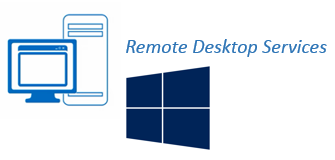
Instalando e configurando Remote Desktop Service Web
continuando...
Nesse link aqui ensinamos a instalar o Remote Desktop Services,
Agora vamos começar as configurações.
Para iniciar vá no Server Manager e em "Manage", depois em "Add Roles and Features".
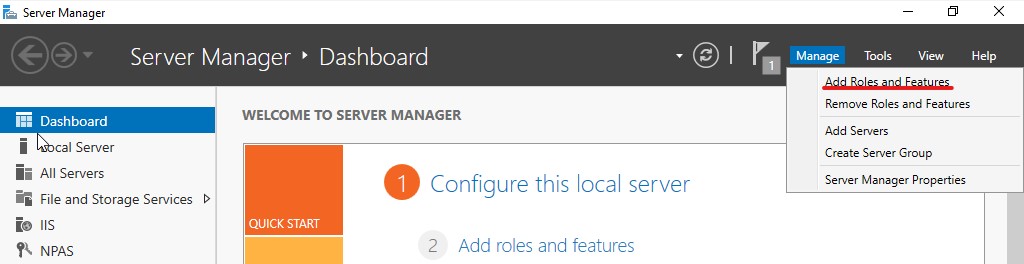
Em "Before You Begin" clique em “Next”.
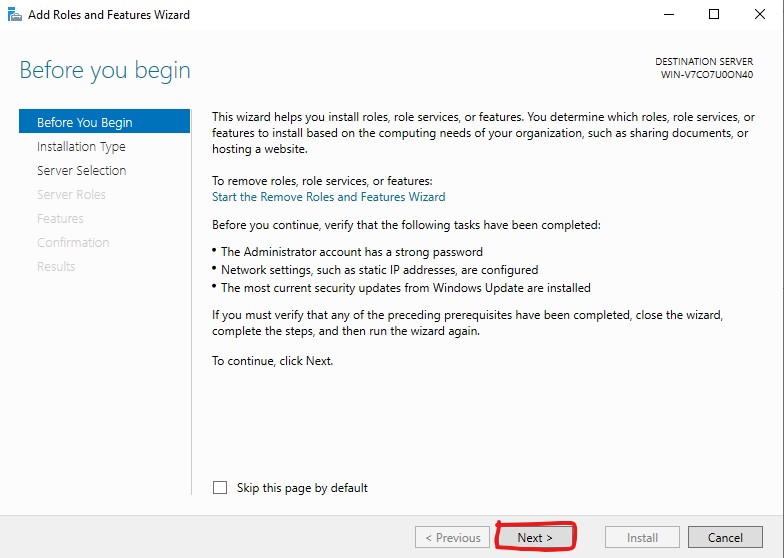
Em "Intallation type" selecione a opção "Remote Desktop Services Installarion",
essa opção possibilita que as sessões dos usuários sejam criadas em VDI separados, em seguida “Next>”.
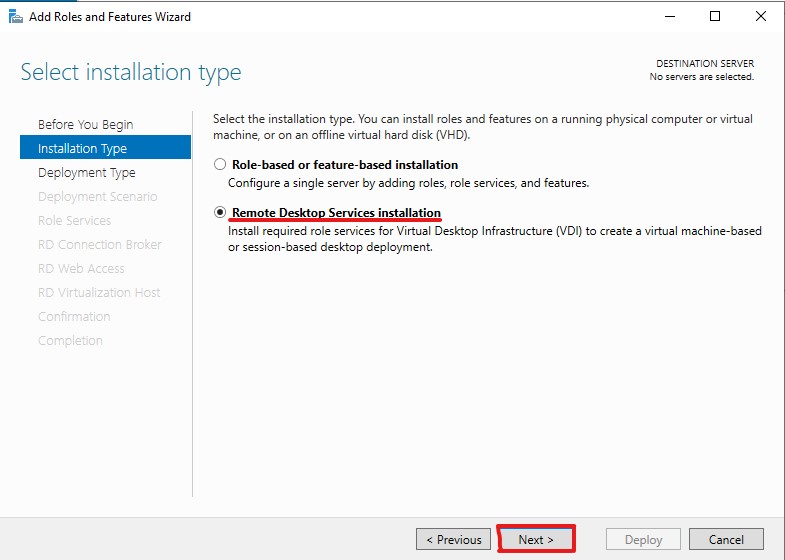
em "Deployment Type" verá que o RD connection Broker estará disponível,
abaixo terá duas opções "Standard deployment" e "Quick Start",
a diferença entre elas é que a "Quick start" são configurações padrão onde só será usado em um nó.
Já a opção "Standard deployment" possibilita configurar cada função em nós separados,
porém aqui vamos utilizar essa opção apenas em um nó. "Next."
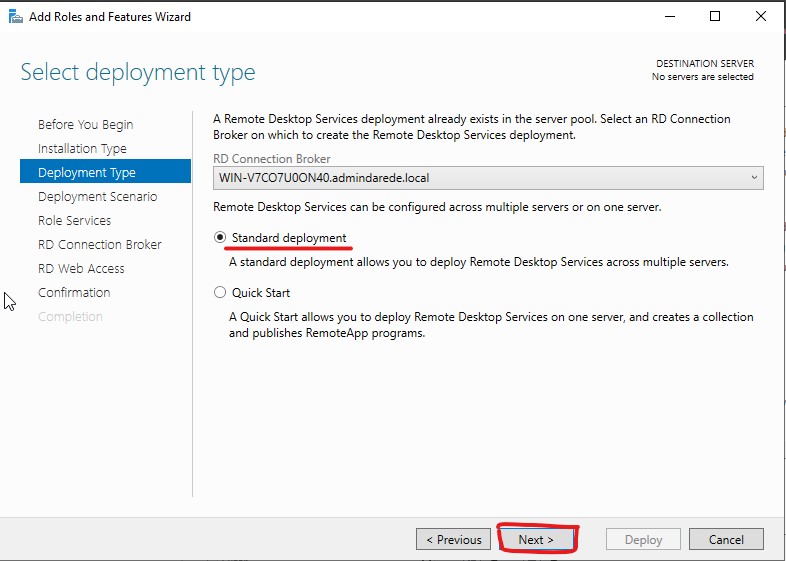
Em "Deployment Scenario" teremos duas opções a "Virtual machine-based desktop deployment" e "Session-based desktop deployment",
a primeira opção criará uma VM para cada usuário que logar (consumindo mais recursos),
já a segunda opção que é a que iremos usar, cria apenas uma sessão em VDI simulando um desktop."Next."
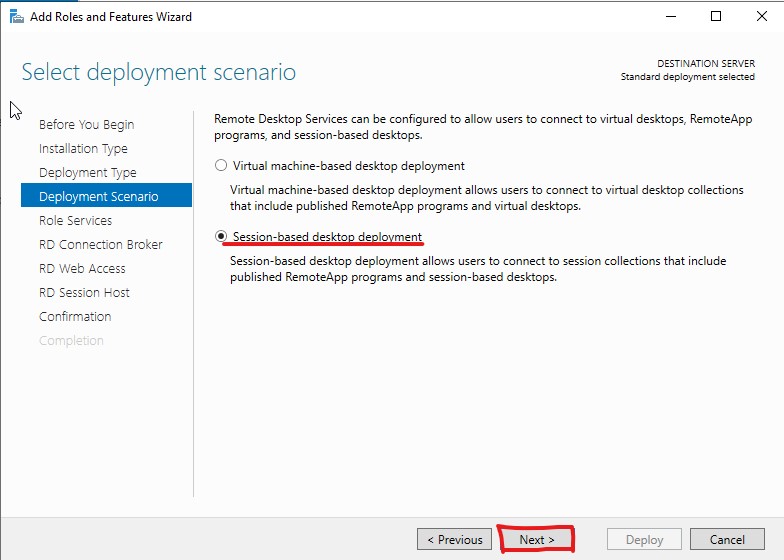
Próxima etapa, "Next."
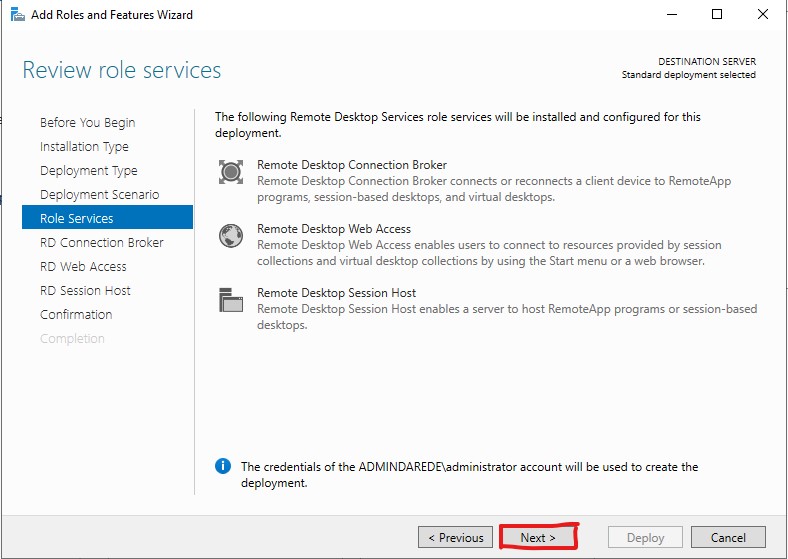
Em "RD Connection Broker", será selecionado o server pool, em seguida "Next"
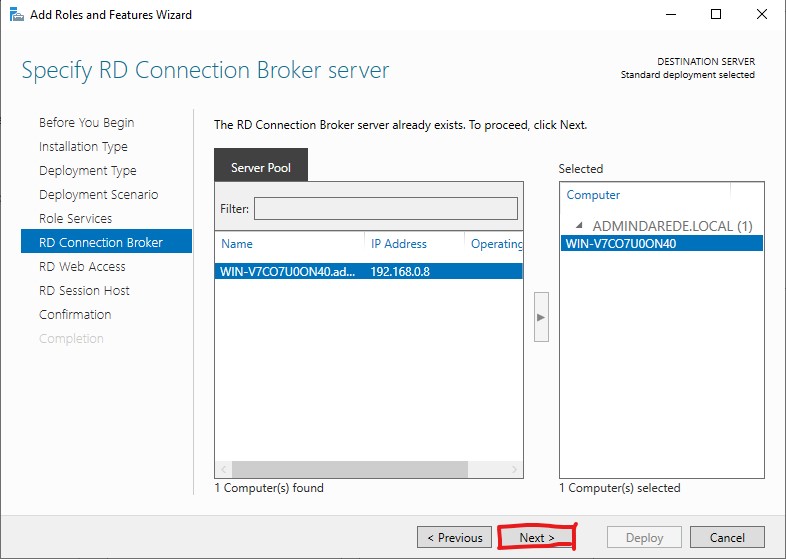
Em "RD Web Access" marcaremos a opção "Install the RD Web Access ...", selecione o nó que receberá o Web Access,
clique na seta e ele aparecerá do lado direito, "Next."
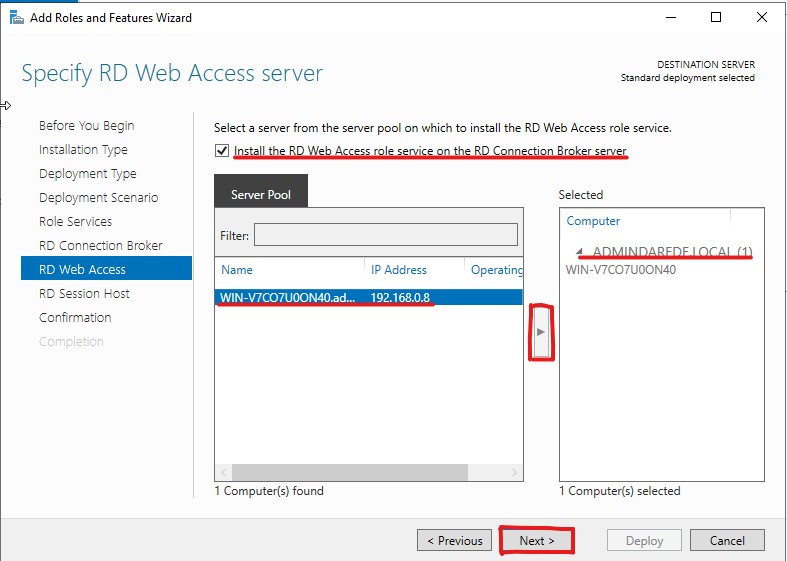
Em "RD Session Host" iremos escolher os nós que farão parte do session host, neste tutorial estamos usando somente um nó, em seguida "Next."
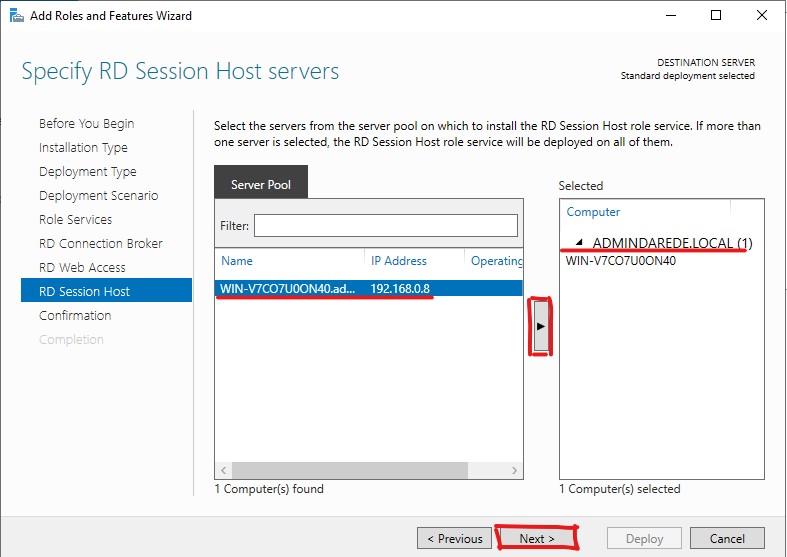
Marcar a opção "Restart the destination server...", finalizando o Deploy o servidor irá reiniciar.
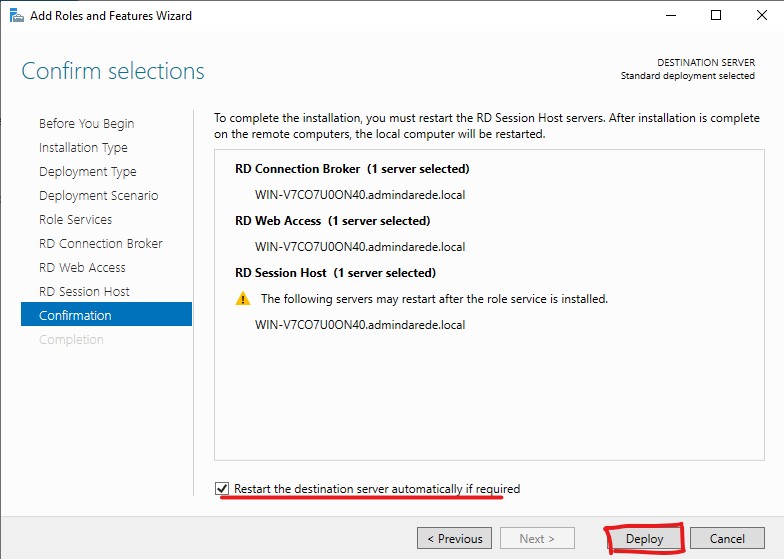
Subindo e logando no servidor vá em "Server Manager", na guia "Remote Desktop Services".
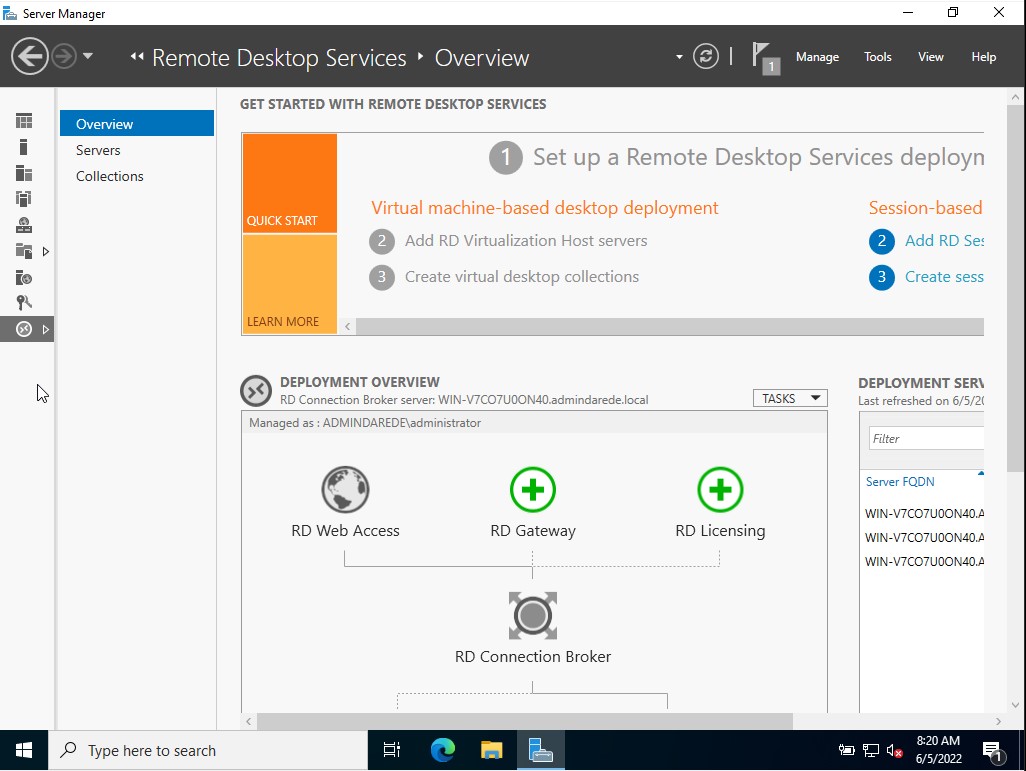
Na opção "Collections", vá no canto direito em "Tasks" e depois em "Create Session Collection."
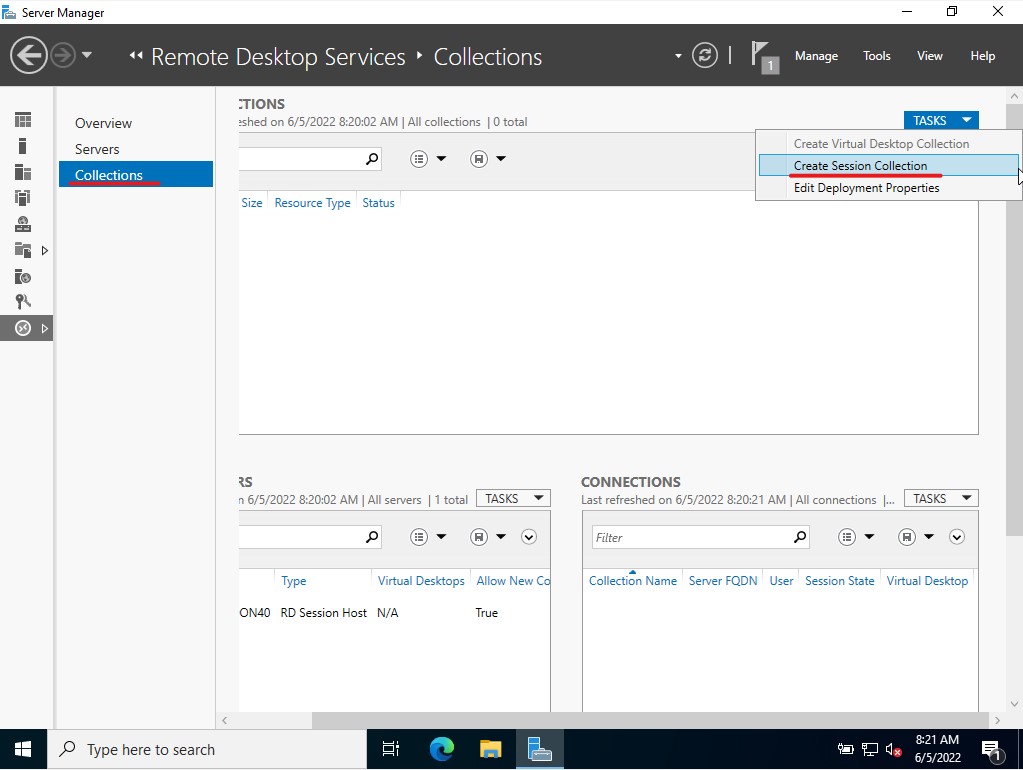
"Next."
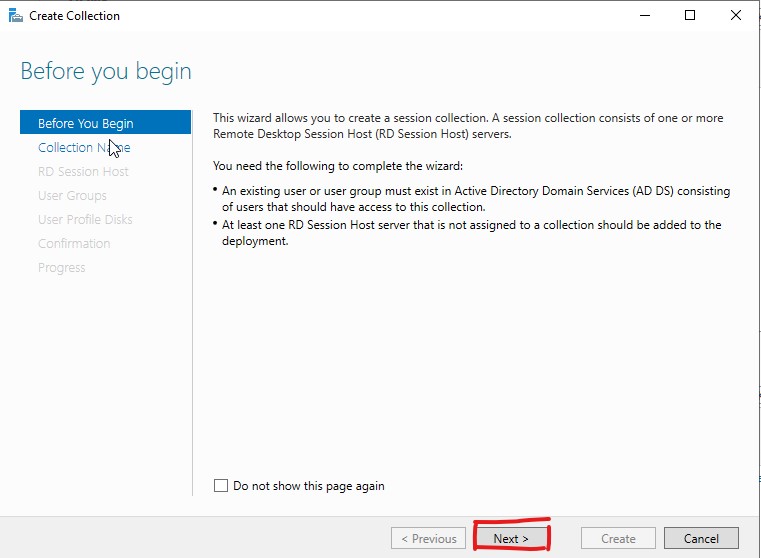
Crie um nome para seu Collection e clique em "Next."
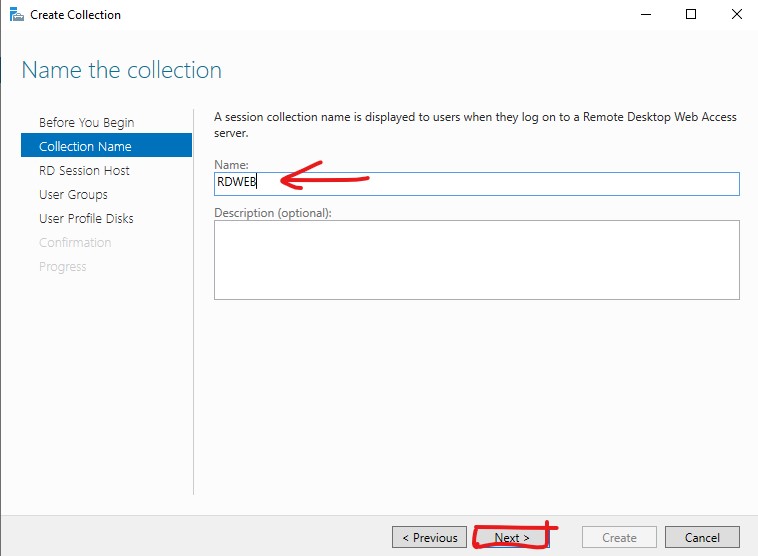
Escolha o nó que será o RD Session host, em seguida "Next."
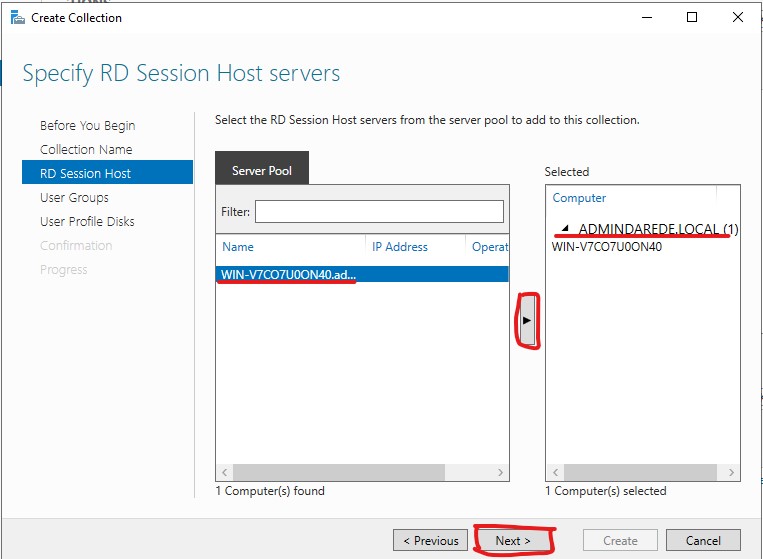
Escolha os grupos que poderão acessar o RDWeb, "Next."
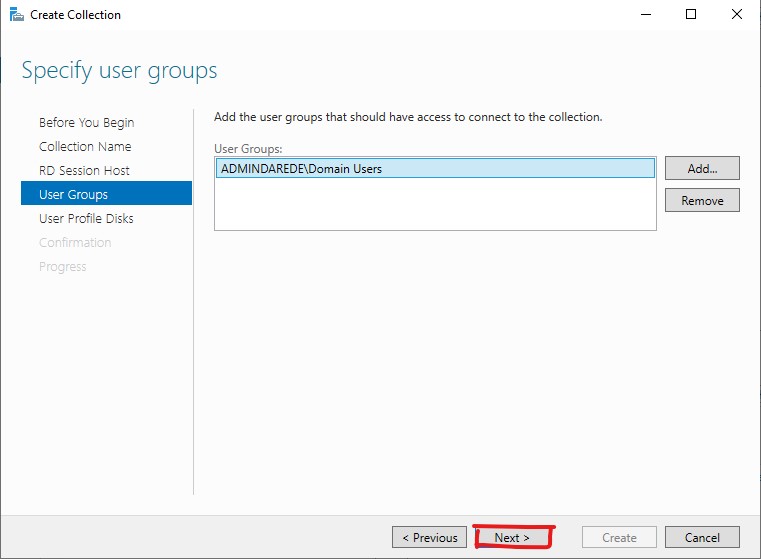
Caso deseje salvar os perfies(VDI) de usuários em um file server ou outro diretório,
marque a opção "Enable user profile disks., caso não for usar esse recurso, clique em "Next."
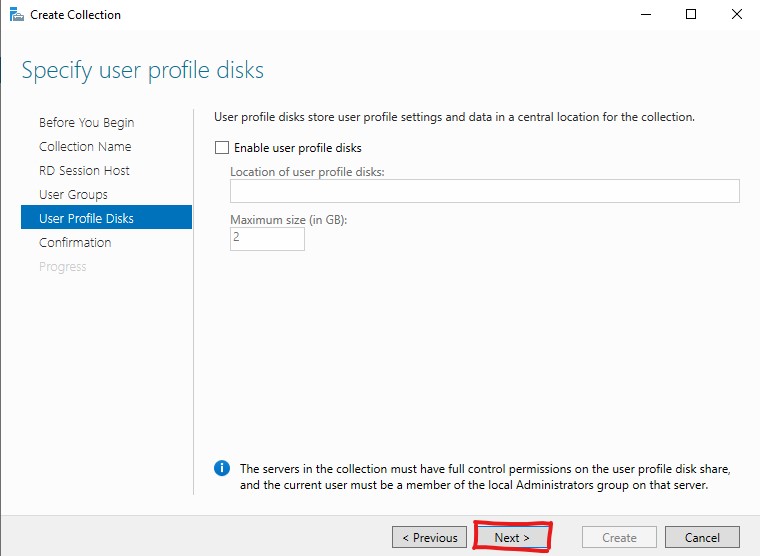
Clique em "Create"
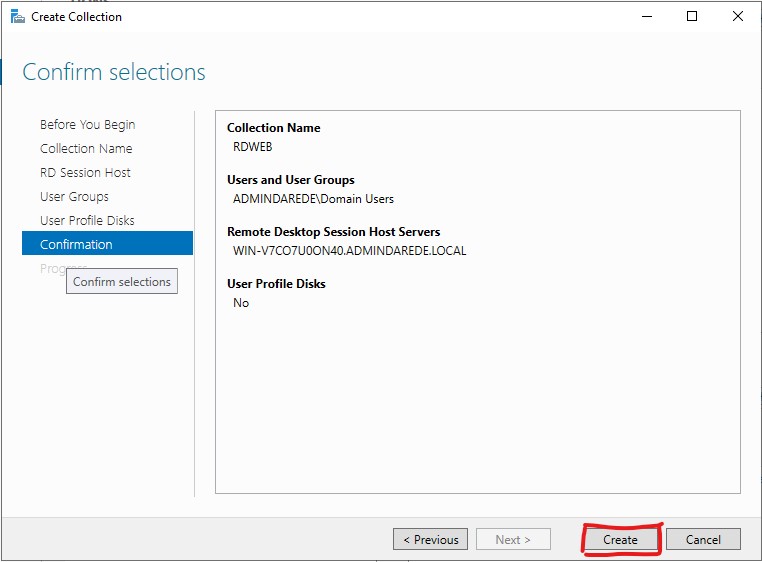
Espere a conclusão e feche a janela.
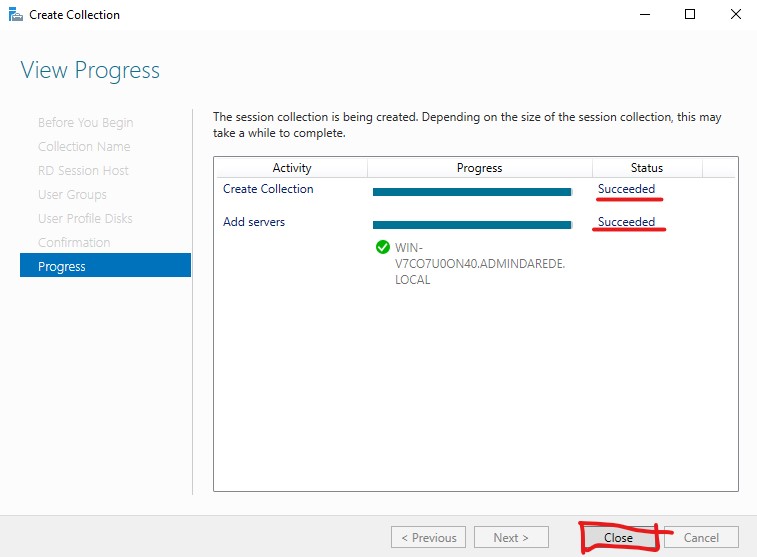
Agora vamos configurar o Gateway para permitir o acesso pelos navegadores,
Vá em Remote Desktop Services, em "Overview", no "Deployment Overview"
clique em "RD Gateway."
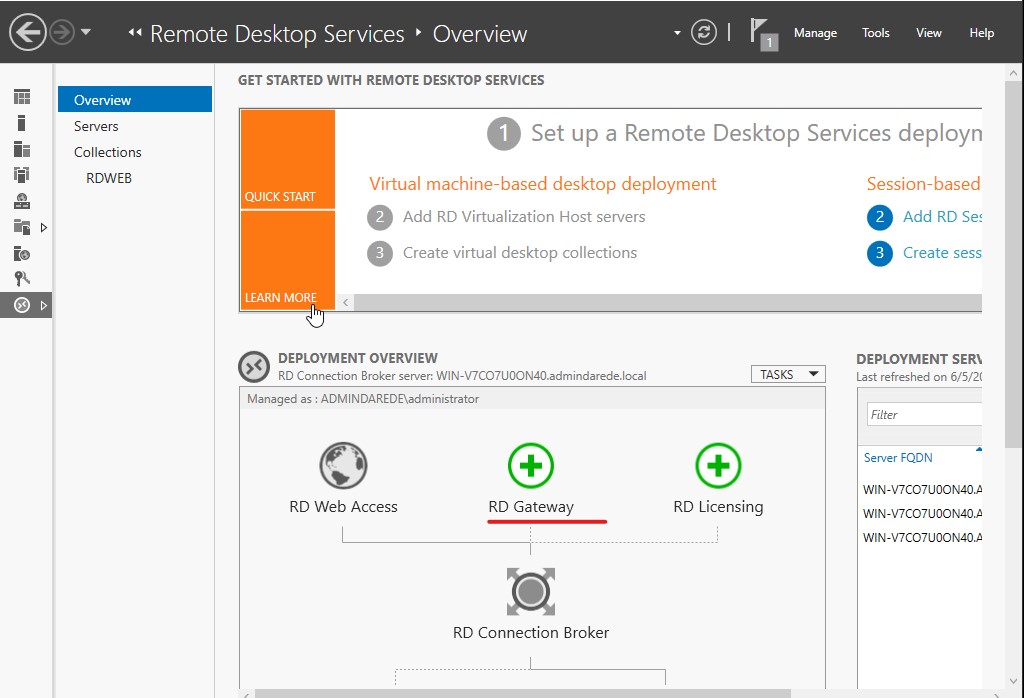 Voltar ou Parte 03
Voltar ou Parte 03